- English (English)
- Bulgarian (Български)
- Chinese Simplified (简体中文)
- Chinese Traditional (繁體中文)
- Czech (Čeština)
- Danish (Dansk)
- Estonian (Eesti)
- French (Français)
- German (Deutsch)
- Greek (Ελληνικά)
- Hebrew (עִברִית)
- Hungarian (Magyar)
- Italian (Italiano)
- Japanese (日本語)
- Korean (한국어)
- Polish (Polski)
- Portuguese (Brazilian) (Português (Brasil))
- Slovak (Slovenský)
- Spanish (Español)
- Swedish (Svenska)
- Turkish (Türkçe)
- Ukrainian (Українська)
- Vietnamese (Tiếng Việt)
Geavanceerde conversie
ABBYY FineReader bevat een OCR-editor met geavanceerde OCR- en conversiefuncties. Met de OCR-editor kunt u herkende gebieden controleren en herkende tekst verifiëren, afbeeldingen voorbewerken om de OCR-nauwkeurigheid te verbeteren, en nog veel meer.
De OCR-editor biedt ook krachtige functies voor fijnafstemming van OCR en conversie voor de best mogelijke resultaten. U kunt bijvoorbeeld herkenningsgebieden bewerken, herkende tekst controleren, en ABBYY FineReader trainen om niet-standaard tekens en lettertypen te herkennen.
- Er zijn verschillende manieren om de OCR-editor te openen:
- Open het Nieuwe taak venster door te klikken op Bestand > nieuwe taak-, selecteer het Openen tabblad en klik op de Openen in OCR Editor taak.
- Open het Nieuwe taak venster en klik op Gereedschappen > OCR Editor.
- Open het Nieuwe taak venster en klik op Bestand > Openen in OCR-editor....
- In het Afbeelding openen dialoogvenster, selecteert u de bestanden die u wilt openen.
Als u de standaardinstellingen gebruikt, analyseert en herkent ABBYY FineReader automatisch de bestanden die u hebt geopend. U kunt deze instellingen wijzigen op het Afbeelding verwerken tabblad van het Opties dialoogvenster (klik op Gereedschappen > Opties... om dit dialoogvenster te openen).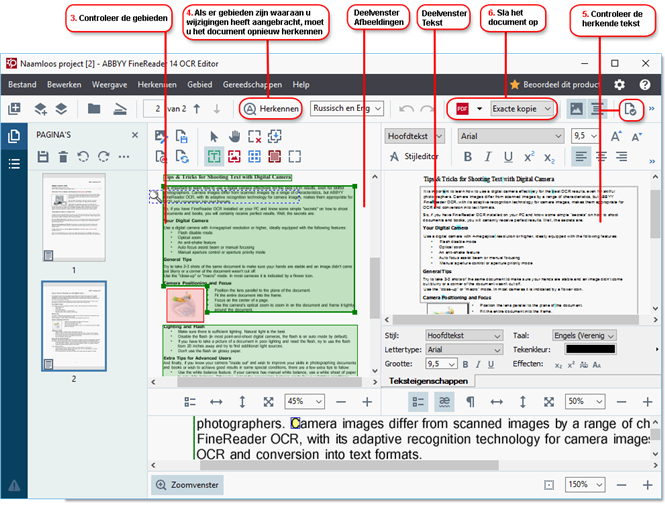
- Nadat u een document hebt geopend, wordt de afbeelding ervan weergegeven in het afbeeldings- deelvenster en de tekst, illustratie, tabel en streepjescodegebieden worden gemarkeerd op de afbeelding. Controleer de gebieden die juist zijn gedetecteerd en
bewerk deze zo nodig.
- Als u wijzigingen hebt aangebracht aan gebieden, klikt u op de Herkennen knop op de hoofdwerkbalk om het document opnieuw te herkennen.
- Controleer de herkende tekst in het tekst- deelvenster en corrigeer zo nodig.
- Sla het herkende document op. U kunt de indeling waarin u uw document wilt opslaan selecteren in de vervolgkeuzelijst van de Opslaan/Verzenden- knop op de hoofdwerkbalk (klik op de pijl naast de knop om de vervolgkeuzelijst te openen).
 Voor meer informatie over de OCR-editor en de kenmerken ervan, zie Werken met de OCR-editor.
Voor meer informatie over de OCR-editor en de kenmerken ervan, zie Werken met de OCR-editor.
11/2/2018 4:19:46 PM